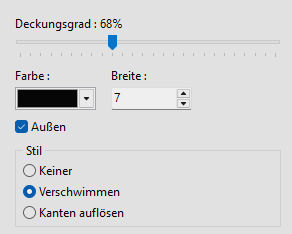that look in your eyes


| PSP | KLEINE HEXE |
|---|---|
 |
 |
|
Umwandlung von meinen PSP Tutorial ins PFS X. Dieses Tutorial geht aber sicherlich auch mit anderen PFS Versionen. ------------------------------------------------
|
| Zubehör und Material |
|
1 Tube deiner Wahl 1 misted Augen Tube (optional) ca. 285 Pixel in der Breite  |
| Filter und Instruktionen |
 Filter Factory Gallery A Filter Factory Gallery D Filter Unlimited 2.0 - Button & Frames Xero |
Vordergrundfarbe = VGF
Hintergrundfarbe = HGF
| PUNKT 1 |
|
Datei - Öffnen, deine Personen Tube. Suche dir daraus eine helle VGF und eine nicht allzu dunkle HGF. Klicke rechts in deine HGF, es öffnet sich ein Fenster, klicke 2-mal auf Farbe hinzufügen und dann auf OK. Nun klicke rechts auf die VGF, das Fenster öffnet sich erneut, klicke abermals auf Farbe hinzufügen und dann auf OK. Somit kannst du immer auf deine Farben zugreifen. |
| PUNKT 2 |
|
Datei - Neu, 650 x 480 Pixel in deiner HGF. Ebene - Neu - Leere Ebene in deiner VGF. Filter - PhotoMask, LA_Mask FV 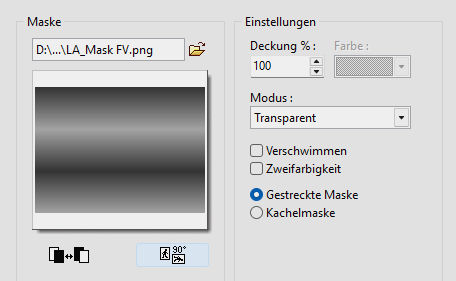
Ebene - verbinden mit vorheriger Ebene. |
| PUNKT 3 |
Filter - Filter 8BF - Filter Factory Gallery D - Tunnel Tile, mit dieser Einstellung
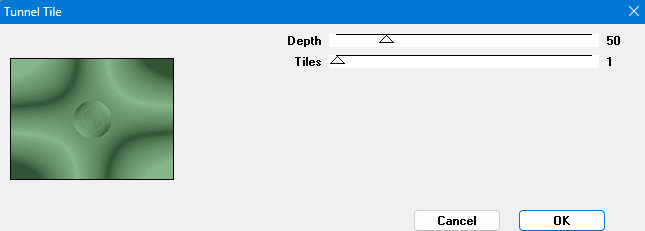
Filter - Filter 8BF - Filter Factory Gallery D - Vertigo 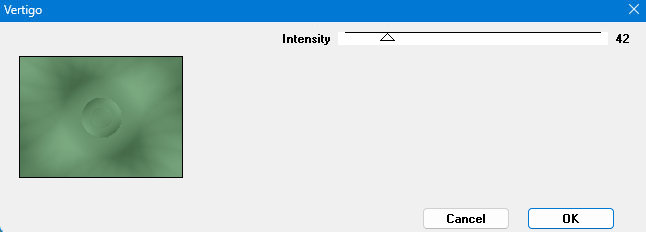
Ebene - Duplizieren. |
| PUNKT 4 |
|
Filter - Filter 8BF - Filter Factory Gallery D - Shoutin'!, mit der Standard Einstellung
Stelle rechts den Gemischter Modus (Taste W) auf Multiply und die Deckung auf 80%. Filter - Schärfen - Hartes Schärfen
|
| PUNKT 5 |
|
Ebene - Neu - Leere Ebene in deiner VGF. Filter - PhotoMask, LA_Mask Spiral 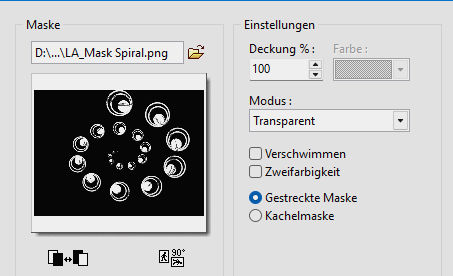
Ebene - Optionen 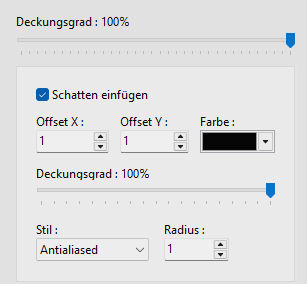
Gemischter Modus auf Soft light stellen. |
| PUNKT 6 |
Filter - Filter 8BF - Xero - Porcelain, mit dieser Einstellung
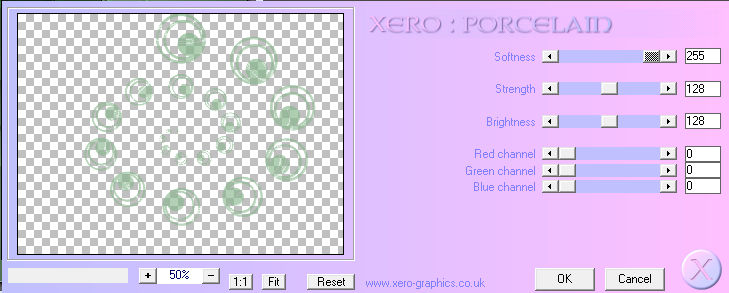
Ebene - Alle Ebenen verbinden. Ebene - Duplizieren. |
| PUNKT 7 |
Filter - PhotoMask, LA_Mask Weave

Ebene - Neu - Öffnen als Ebene, LA_Weave. Gemischter Modus auf Bedeckt stellen. Ebene - verbinden mit vorheriger Ebene. Auswahl - Umriss laden, Auswahl01. Auswahl - Manuelle Einstellung X: 0 / Y: 60. |
| PUNKT 8 |
|
Datei - Öffnen, entweder, LA_Vasen 1 Silber oder
LA_Vasen 2 Gold. Die unterste Ebene bei den Vasen sollte aktiviert sein. Drücke nun oben in der Leiste auf dieses Zeichen 
Nun schiebe den Regler zu der Farbe die passend zu deinen verwenden Farben ist. Ob du nun bei Methode 1 / Färben oder Methode 2 / Schattierung, den Haken setzt ist dir überlassen, was dir besser gefällt. Danach obere Ebene aktivieren und Ebene - verbinden mit vorheriger Ebene. Bearbeiten - Kopieren. Gehe zurück zu deinem Bild, Bearbeiten - Einfügen. Schiebe die Vasen nun in die linke untere Ecke 
Ebene - Optionen 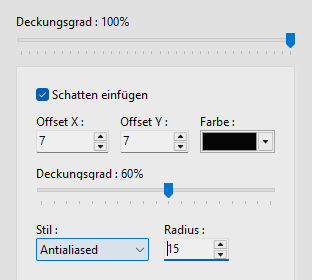
|
| PUNKT 9 |
|
Ebene - Neu - Öffnen als Ebene, eines meiner misted Augen Tuben,
oder dein eigenes. Verschiebe die Augen in die linke obere Ecke 
|
| PUNKT 10 |
|
Datei - Öffnen, entweder, LA_Kette Silber oder
LA_Kette Gold. Die oberste Ebene also Ebene 7 aktivieren. Klicke wieder oben in der Leiste auf dieses Zeichen 
Setze hier den Haken bei Methode 1 / Färben, den Regler kannst du belassen wo er ist. Nun suche dir einen der Anhänger aus der dir gefällt und schalte ihn SICHTBAR. Danach gehe auf Ebene - Alle sichtbaren Ebene verbinden. |
| PUNKT 11 |
|
Ebene - Neu - Öffne als Ebene, deine Personen Tube. Ebene - Ebene verkleinern. Ziehe sie dir von der linken obere Ecke so klein wie es dir gefällt, sollte jedoch nicht zu klein werden. 
Danach mit der rechten Maustaste in die Auswahl klicken und auf Bestätigen gehen. Filter - Schärfen - Schärfen Knapp an den rechten Rand verschieben. Ebene - Optionen
|
| PUNKT 12 |
|
Ebene - Neu - Leere Ebene mit deiner VGF. Filter - PhotoMask, LA_Mask Brush 
Verschiebe den Schriftzug wie es dir gefällt, er sollte jedoch nicht über deine Personen Tube gehen. Ebene - Optionen, mit deiner HGF 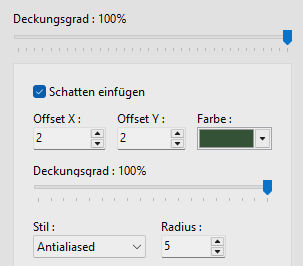
Ebene - Duplizieren und Gemischter Modus auf Hard light stellen. |
| PUNKT 13 |
|
Ebene - Alle Ebenen verbinden. Bild - Rahmen außen, Breite 1 in deiner HGF. Bild - Rahmen außen, Breite 20 in deiner VGF. Mit dem Zauberstab markieren (Taste L) 
Filter - Filter 8BF - Filter Factory Gallery A - Wood Grain, mit dieser Einstellung 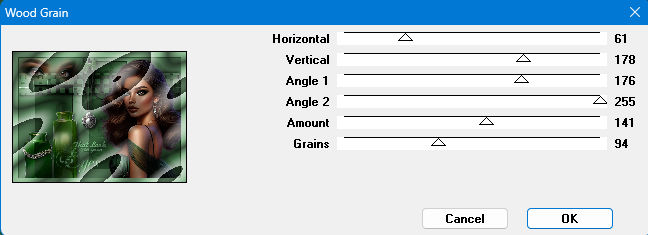
Auswahl - Invertieren. Filter - Muster - Verlaufender Rahmen 
Auswahl verstecken. |
| PUNKT 14 |
|
Bild - Rahmen außen, Breite 1 in deiner HGF. Bild - Rahmen außen, Breite 5 in deiner VGF. Mit dem Zauberstab markieren (Taste L) Filter - Muster - Mosaik 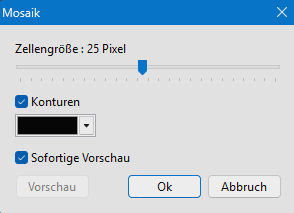
Filter - Filter 8BF - I.C.NET Software - Filter Unlimited 2.0 - Button & Frames - 3D Glass Frame 2 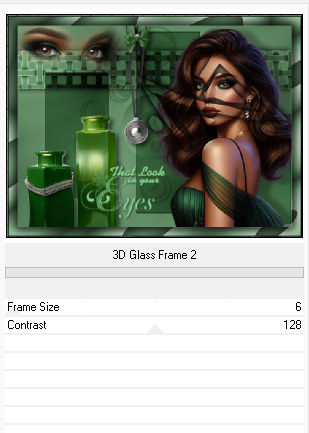
Auswahl verstecken. Setze jetzt dein Wasserzeichen und den Copy Vermerk auf dein Bild. Ebene -
Alle Ebenen verbinden |
Ich hoffe das Tutorial hat dir gefallen und das basteln, Spaß gemacht.